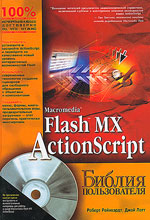
Введение
Здравствуйте уважаемые дамы и господа, а по мне так лучше товарищи. Рада приветствовать вас на IV курсе электронной школы. Ещё и не знаю, сколько модулей будет представлено в этом курсе, поживём, увидим…
С большим удовольствием хочу представить вам ещё одну замечательную книгу, которая как я надеюсь, поможет вам в самостоятельном изучении Macromedia Flash MX.
Роберт Рейнхард, Джой Лотт. Macromedia Flash MX ActionScript. Библия пользователя.: Пер. с англ. — М.: Издательский дом «Вильямс», 2003.
ЭЛЕКТРОННАЯ ШКОЛА MACROMEDIA FLASH MX
IV курс: Углубляемся в программирование Macromedia Flash MX
Модуль I: Создание предварительного загрузчика для flash-ролика
Язык ActionScript
Размер создаваемых вами flash-роликов может создать определённые неудобства в процессе их загрузки в браузере. Проглатывания и заикания при воспроизведении речевых и музыкальных элементов, скачкообразная и застывающая временами анимация, в общем, полный дискомфорт при просмотре. Чтобы избежать всех перечисленных выше радостей, необходимо создать предварительный загрузчик. Конечно, он несколько усмирит порыв пользователя, страстно желающего посмотреть ваш шедевр, но, полюбовавшись на работу загрузчика и дождавшись, наконец, стартовой страницы ролика, он получит истинное наслаждение от просмотра, если, конечно, ваша работа будет соответствовать его ожиданиям и надеждам.
В ходе работы этой лекции мы с вами создадим загрузчик, который вы не раз видели, если использовали тесты электронной школы и познакомимся с двумя методами: getBytesLoaded() и getBytesTotal(). Оба этих метода возвращают целое значение и не требуют параметров. Чтобы вникнуть в суть работы этих методов, познакомимся с ними поближе. Для каждого ролика (файла), даже для пустого, выделятся определённое число байтов. Для получения общего размера файла в байтах используется метод getBytesTotal(). Чтобы определить число байтов ролика загруженных во Flash Player используется метод getBytesLoaded().
Итак, приступим к работе.
Для работы загрузчика создайте новую сцену. Для этого обратитесь к палитре Scene и щёлкните по значку Add scene. Можете переименовать сцену для простоты восприятия, например, можно дать этой сцене имя loader. Обратите внимание, что сцена с загрузчиком должна находиться в списке сцен на самом верху. Напомню, что сцены при воспроизведении ролика проигрываются в том порядке, в котором они перечислены в палитре Scene, то есть сверху вниз.
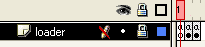 На созданной вами сцене на палитре Timeline будут работать 3 ключевых кадра, каждому кадру будет прописан скрипт, но об этом чуть позже. Сначала нам необходимо создать новый символ типа MovieClip, который будет нам служить индикатором процента загрузки. Ну а скрипты заставят работать этот индикатор. В этом клипе будет работать сто кадров, то есть каждый кадр будет соответствовать определенному проценту загрузки, от 1 до 100%. Дайте этому клипу имя, например indicator. Содержание этих ста кадров зависит исключительно от вашей фантазии. Это может быть просто бегущая зелёная полоска, а может быть и ползущая черепаха, можно позволить себе довольно навороченную анимацию, но, главное, не забывайте о чувстве меры — как бы не понадобился загрузчик к загрузчику.
Когда клип будет создан и его работа полностью вас удовлетворит, вернитесь на сцену.
Первый кадр сцены оставьте пустым и пропишите ему скрипт:
one_percent = getBytesTotal()/100;
В этой строчке мы вычисляем размер одной сотой части нашего ролика (в байтах) и записываем вычисленное значение в переменную с именем one_percent.
Во второй кадр сцены, используя библиотеку ролика, поместите созданный вами клип indicator. Пропишите его на сцене Instance name: indicator. А также разместите текстовой блок Dynamic text, в палитре Properties в разделе Var: пропишите имя блока, например pr. Пропишите этому кадру скрипт:
_root.indicator.gotoAndStop
(Math.floor(getBytesLoaded()/onePercent));
if (getBytesLoaded()>=getBytesTotal()) {
nextScene();
}
Что означают эти строки?
В первой строке мы даём указание клипу indicator перейти к кадру, соответствующему проценту загрузки нашего ролика.
Во второй и третьей строке мы проводим анализ и, если загружен весь ролик, то переходим к следующей сцене, если нет, то продолжаем «ползти» дальше, то есть, переходим к следующему (третьему) кадру.
В третий кадр сцены также поместите клип indicator и также пропишите его на сцене. Кадру пропишите скрипт:
gotoAndPlay(2);
pr = Math.floor(getBytesLoaded()/onePercent);
Эти строки позволяют зациклить проигрывание кадров этой сцены до тех пор, пока ролик не будет загружен полностью. Достигается это путём безусловного перехода на второй кадр этой сцены. Вторая строка скрипта позволяет выводить в текстовой блок процент загрузки в цифровом виде, хотите, смотрите на индикатор, а хотите, смотрите, как меняются цифры.
Вот собственно и всё. Остаётся проверить созданный вами загрузчик на работоспособность. Для этого можно воспользоваться пунктом меню View > Show streaming, предварительно выбрав подходящую скорость из меню Debug. На вторую сцену обязательно положите что-нибудь увесистое, например созданный вами ранее мультфильм или просто тяжёлую растровую графику.
Домашнее задание: Основы программирования в Macromedia Flash MX
Даже самая красивая лошадь, если она не обучена, останется на всю жизнь просто клячей.
Жаклин Онасис
Создайте загрузчик для своей flash-игры или мультфильма, над которым вы работали на III курсе школы. Выполненное задание представьте в виде файла в формате fla (если размер файла превысит 150 Кб, пожалуйста, упакуйте файл в архив) и вышлите учителю.
Желаю Вам успехов в самостоятельном изучении Macromedia Flash MX!
Следующий модуль:
Модуль II: Программное изменение цвета, Изменяем цвет курсора мыши
Программа III курса: Основы программирования в Macromedia Flash MX
§ Модуль I: Объектно-ориентированное программирование: Язык ActionScript
§ Модуль II: Ввод и вывод информации
§ Модуль III: Безусловный и условный переход
§ Модуль IV: Команда with, Программа «Правилка»
§ Модуль V: Организация циклов, Решение математических задач
§ Модуль VI: Подчиняемся курсору мыши пользователя, Игра «Весёлая кухня»
§ Модуль VII: Создание собственного курсора мыши, Игра «Старая лампа»
Распространение материалов сайта приветствуется.
Ссылка на материалы весьма желательна, но не строго обязательна ;-)
«Знание должно служить творческим целям человека. Мало накоплять знания;
нужно распространять их возможно шире и применять в жизни». Рубакин Н.А.
| 